Les images 360 sont des images prises par le scanner lors de la réalisation du relevé. Tous les scanners n'incluent pas les images 360. Si vous souhaitez voir des images sphériques dans la visionneuse, assurez-vous que le fichier que vous utilisez contient réellement ces images. Découvrez ensuite comment importer des images 360 en suivant cet article.
En ce qui concerne les options d'images 360, la principale est située dans le menu du haut, vous trouverez un menu d'images 360 et dans ce menu, la première option est faite pour afficher/masquer les bulles.
Affiché :
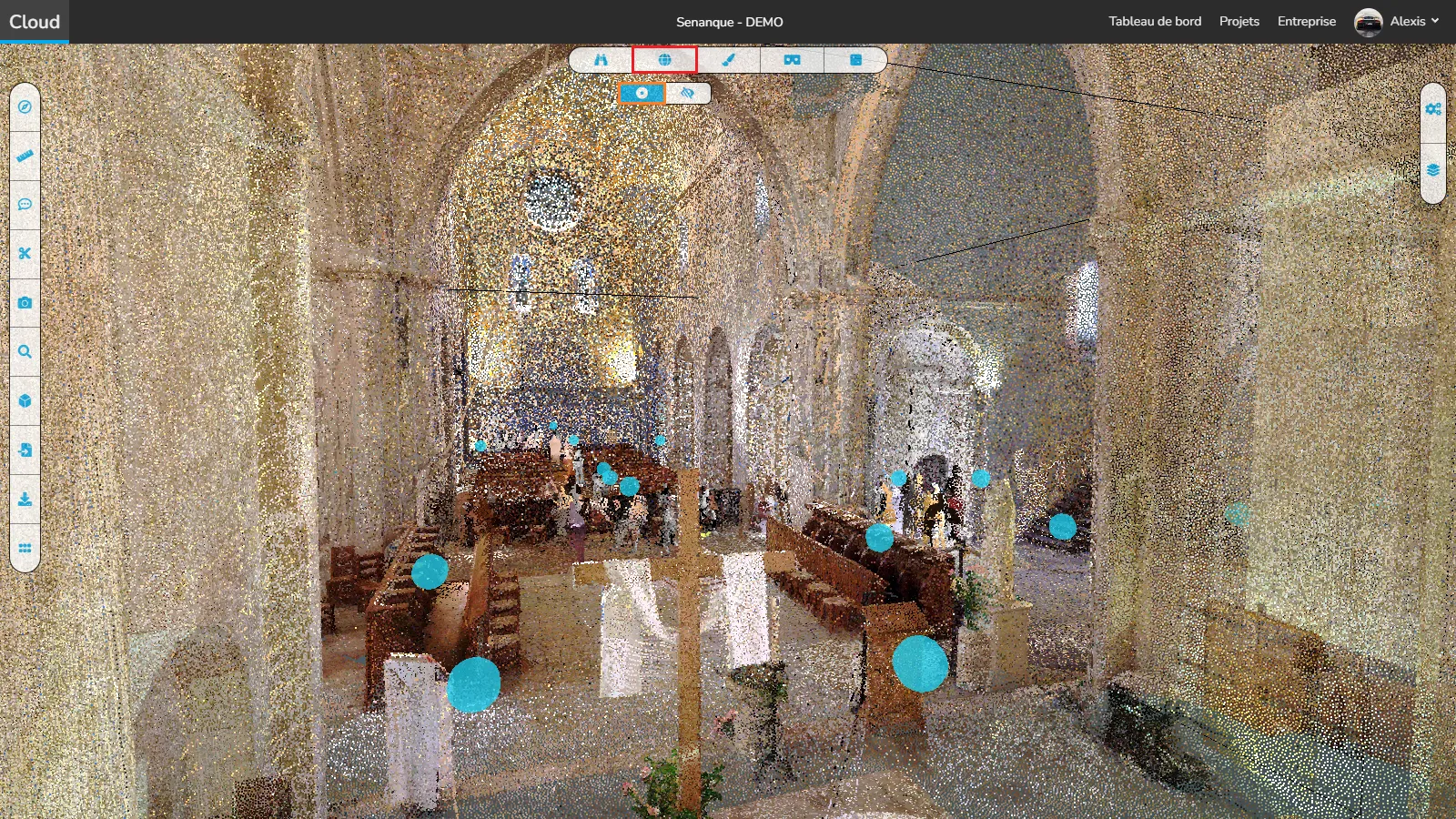
Caché :
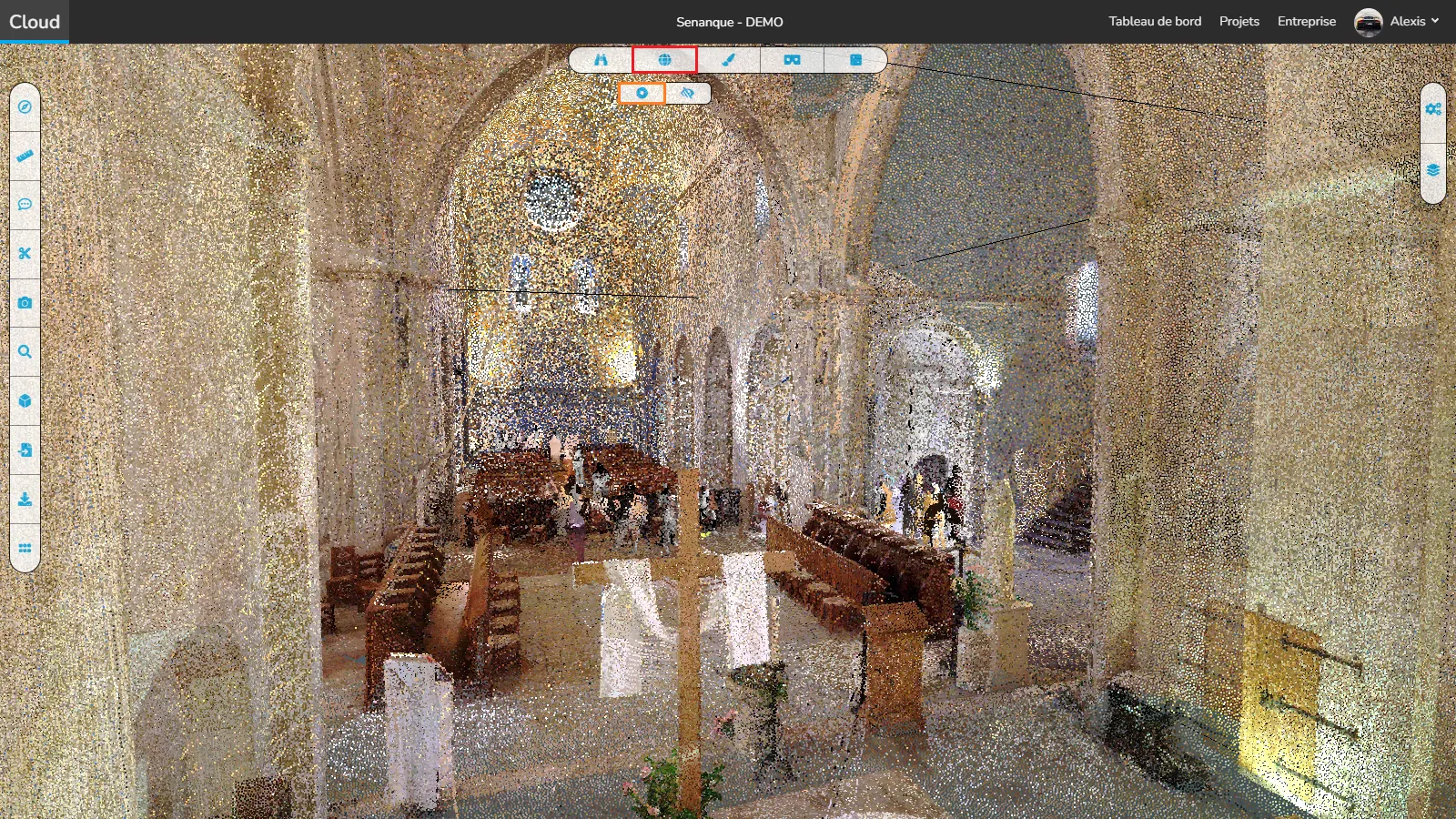
Mais il y a plus à cette première option, ajoutons une zone de détourage. Avec une boîte de détourage, si le mode d'affichage des images 360 est plein, vous pourrez voir des bulles (1ère image), même en dehors de la boîte de détourage. Cependant, si vous mettez l'affichage en demi-mode, seules les bulles à l'intérieur de la zone d'écrêtage seront affichées (2ème image).
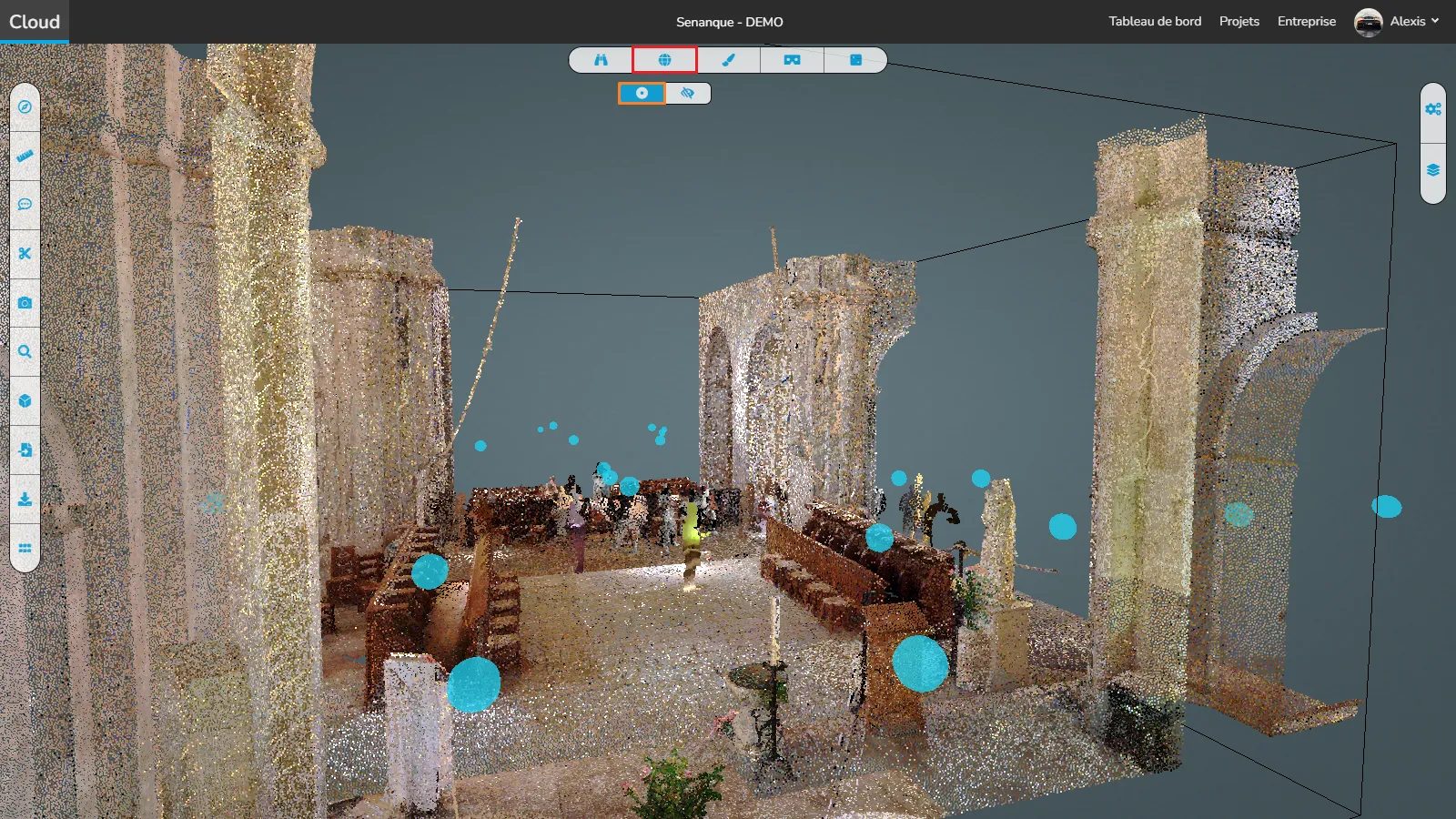
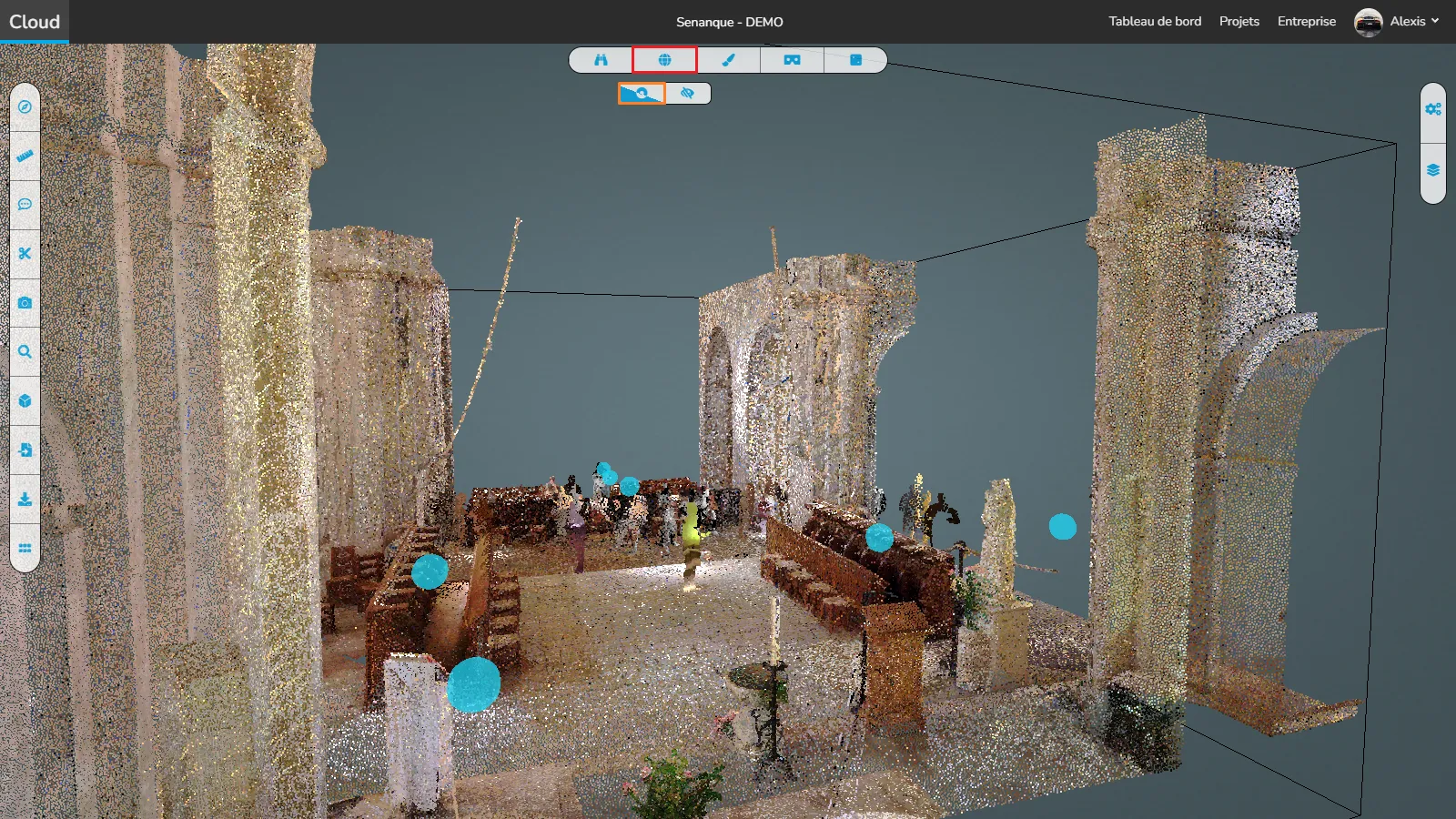
La deuxième option du menu des images 360 est l'option mur, par défaut, vous ne pouvez voir que les bulles qui ne sont pas cachées derrière un mur (1ère image), cependant si vous activez cette option, vous pourrez voir toutes les bulles du projet ( 2ème image).
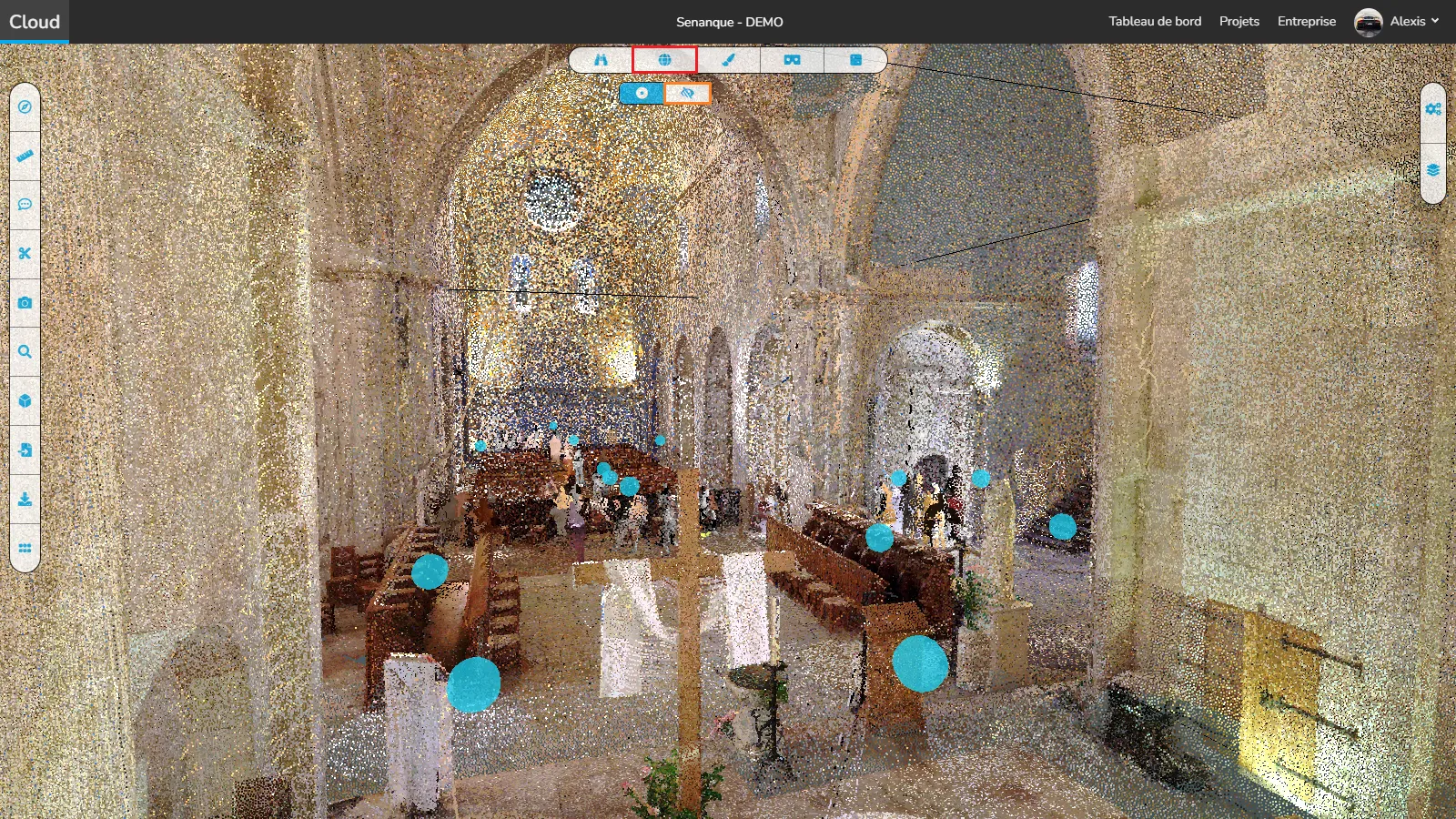
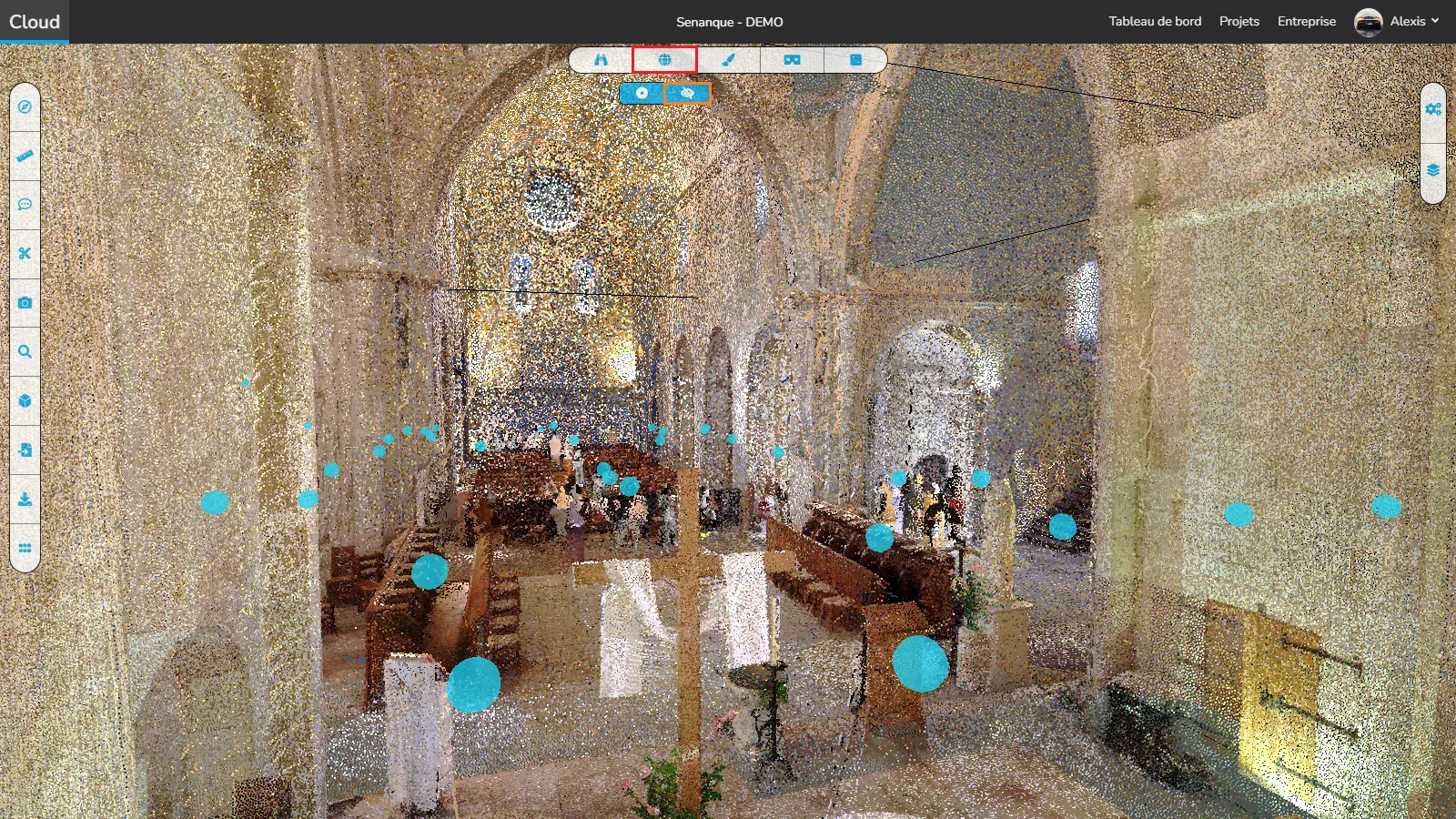
Pour entrer une image sphérique, double-cliquez sur la bulle que vous souhaitez entrer. L'image peut se charger dans une faible résolution au début, mais cela augmentera la qualité des heures supplémentaires jusqu'à la qualité d'image d'origine. Cela dépend uniquement de votre haut débit.
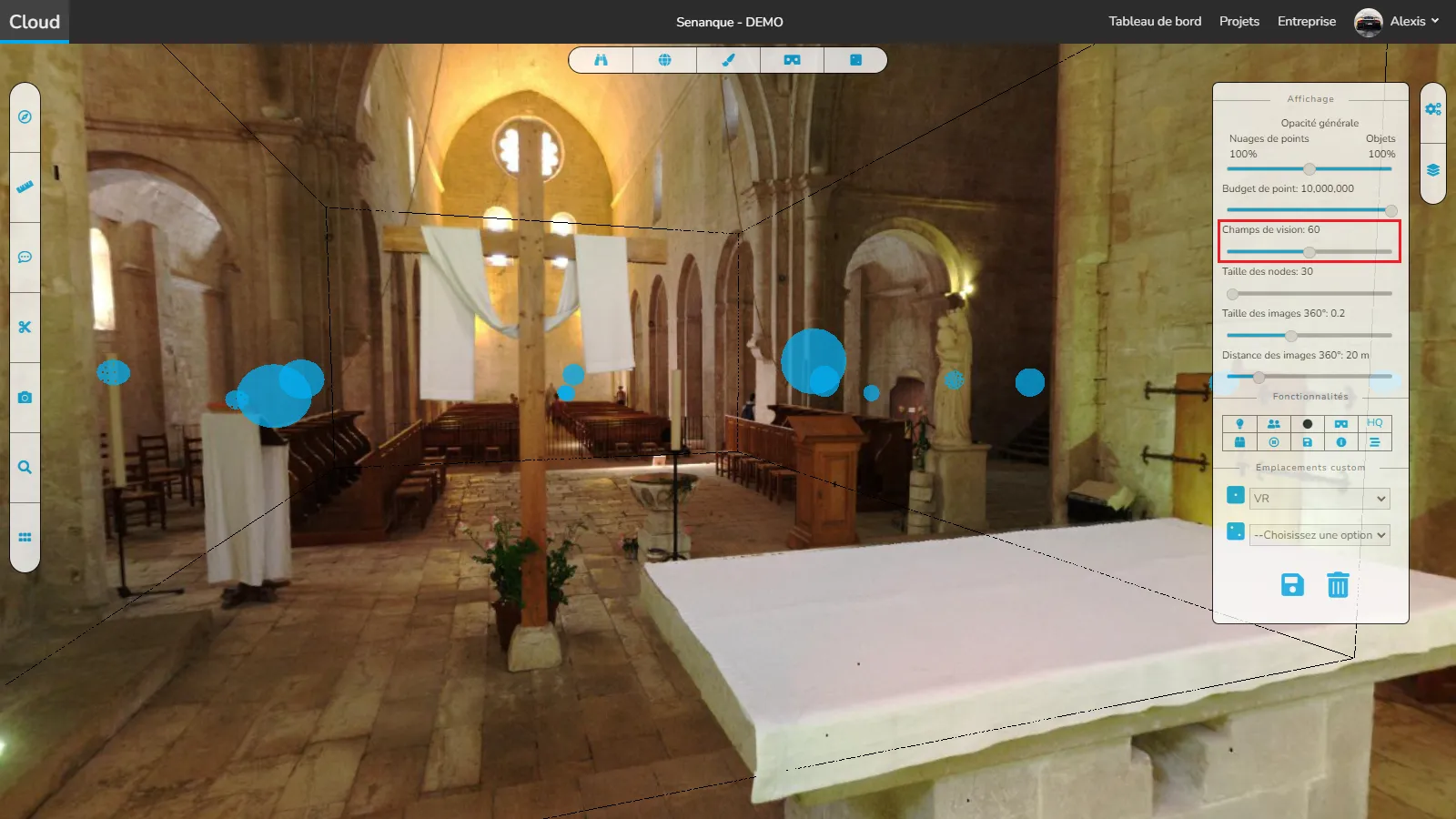
Dans une image 360, vous pouvez ouvrir le menu des paramètres et modifier certaines options, par exemple les champs de vision. Vous pouvez également modifier le champ de vision en utilisant votre molette de défilement.
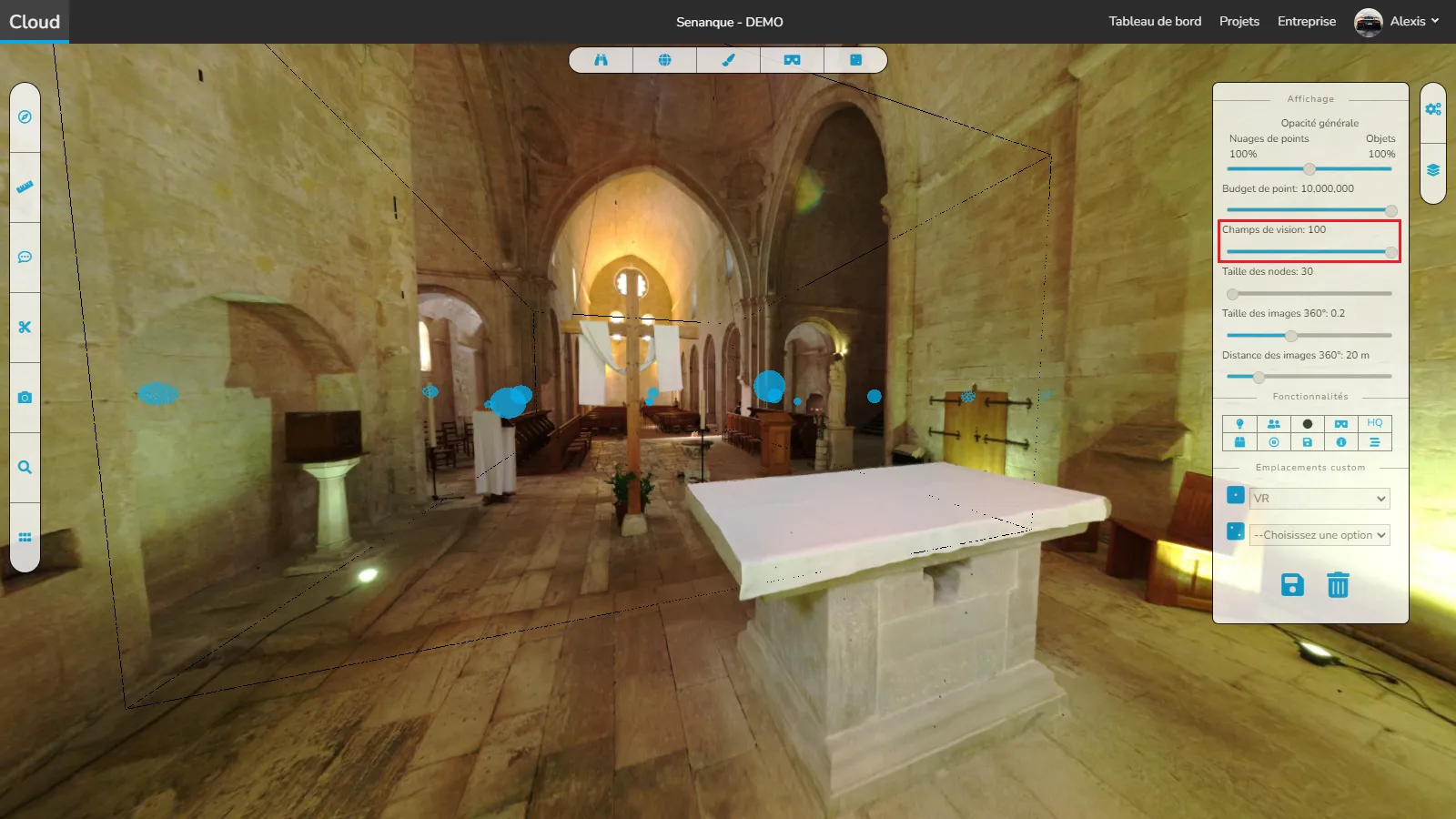
Vous pouvez également modifier l'opacité de l'image en maintenant la touche CTRL enfoncée et en utilisant la molette de défilement.
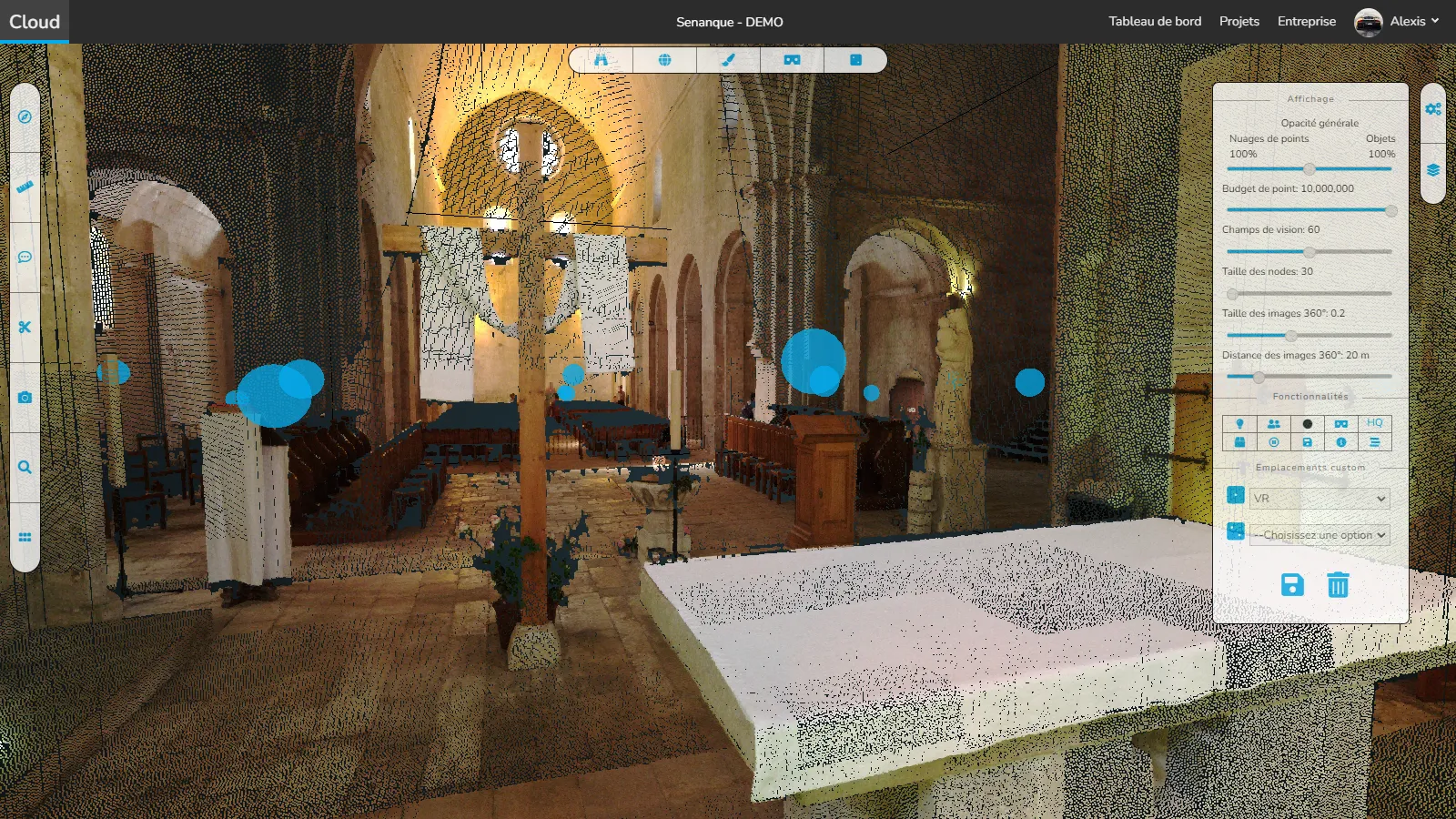
Que vous soyez dans une image 360 ou non, vous pouvez modifier la taille des bulles.
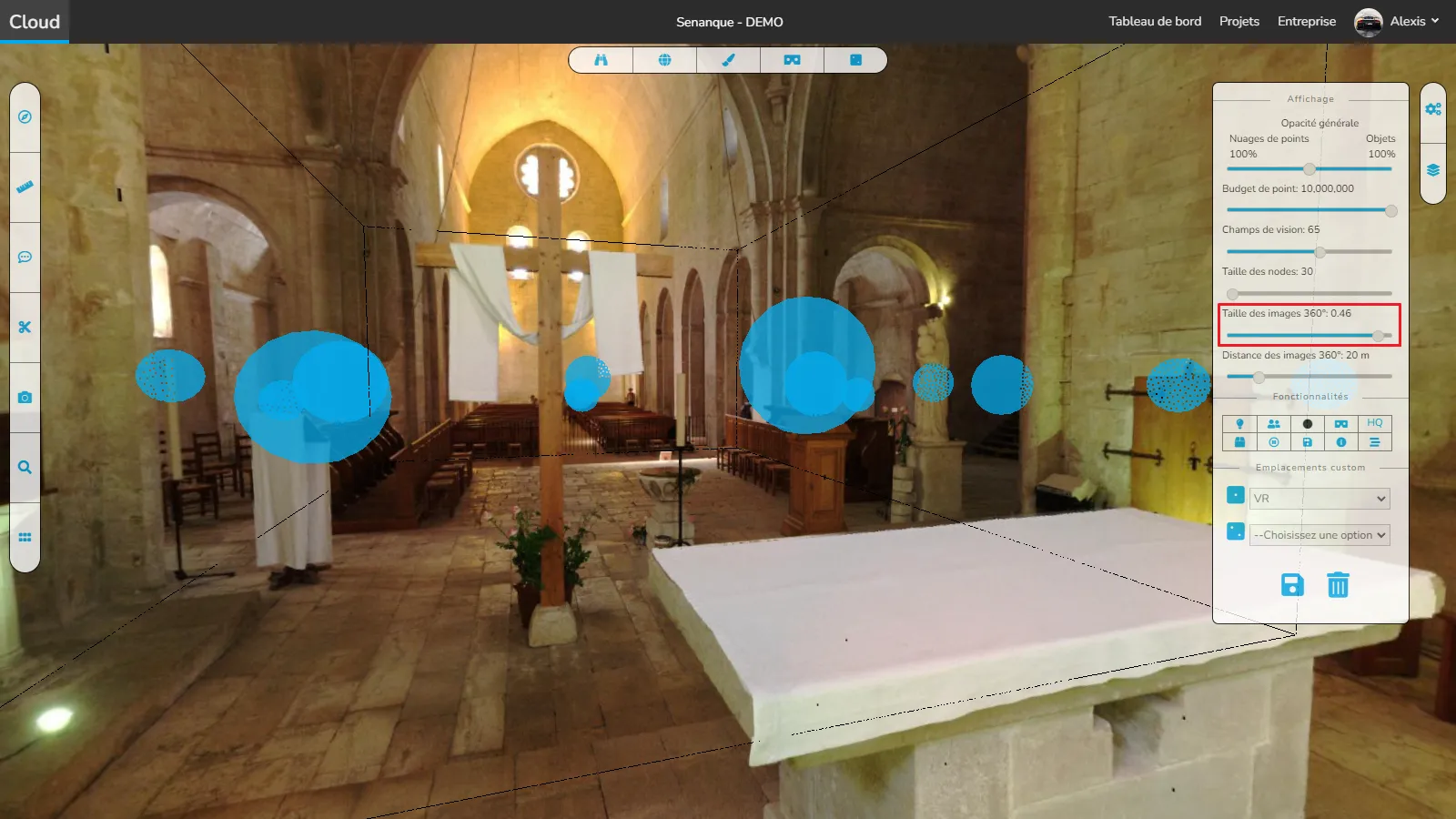
Ce n'est que lorsque vous êtes dans une image maintenant que vous pouvez définir la distance à laquelle les images sont toujours affichées, utile si vous vous trouvez dans un long couloir avec beaucoup de bulles alignées.
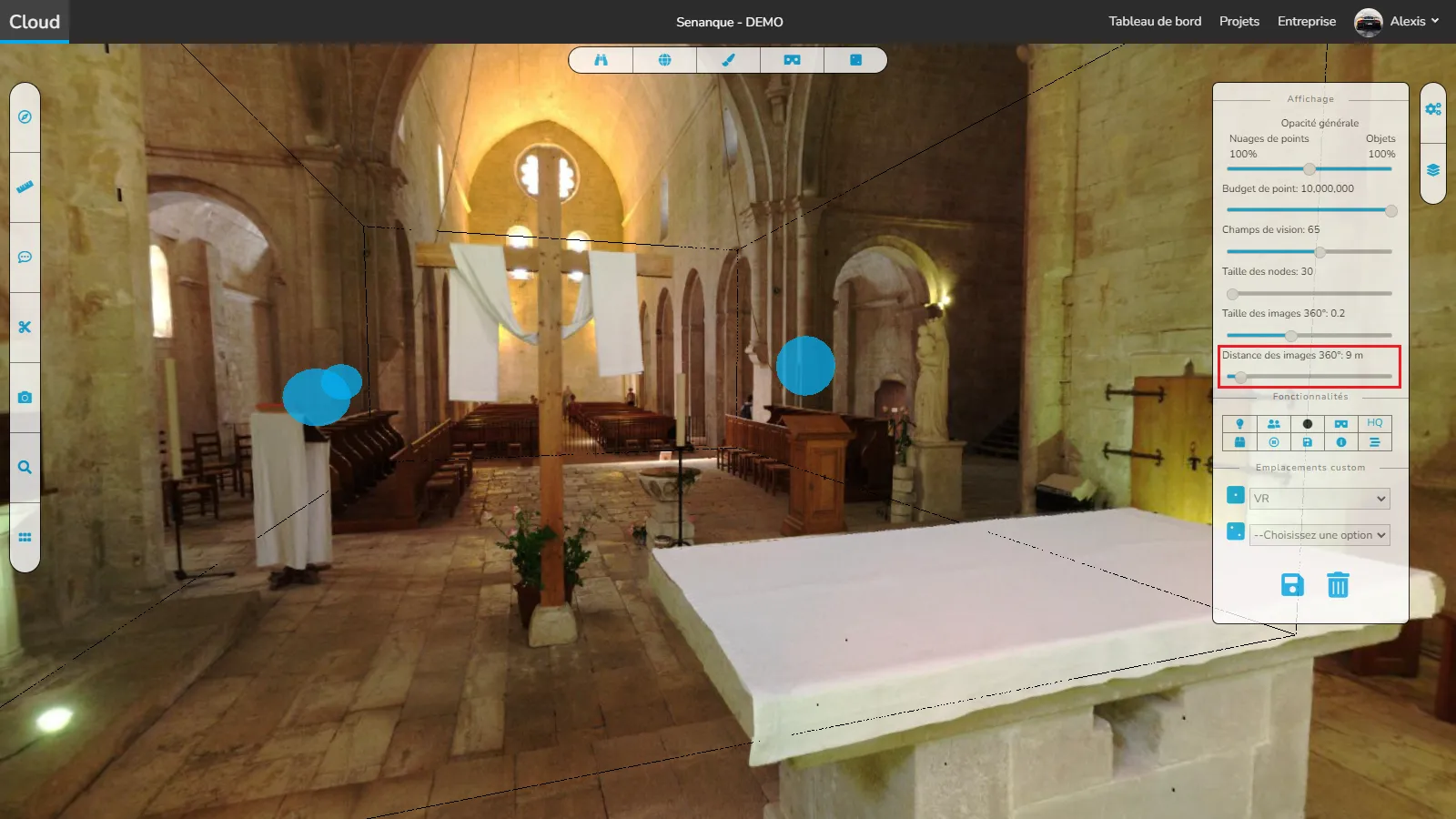
Pour interagir avec des images 360 sur mobile, suivez la procédure décrite dans cet article.
En cas de problème ou de difficulté, n'hésitez pas à contacter l'équipe de la plateforme.